标签:打开 配置环境 ble jvm eval inux JetBrains lap group
因为Scala是运行在JVM平台上的,所以安装Scala之前要安装JDK。
Windows安装Scala编译器
访问Scala官网http://www.scala-lang.org/下载Scala编译器安装包,目前最新版本是2.12.x,这里下载scala-2.11.8.msi后点击下一步就可以了(自动配置上环境变量)。也可以下载scala-2.11.8.zip,解压后配置上环境变量就可以了。配置如下图所示
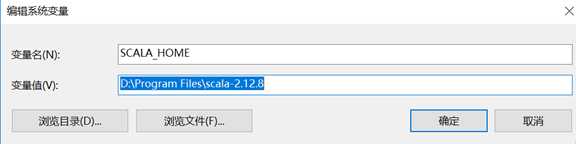
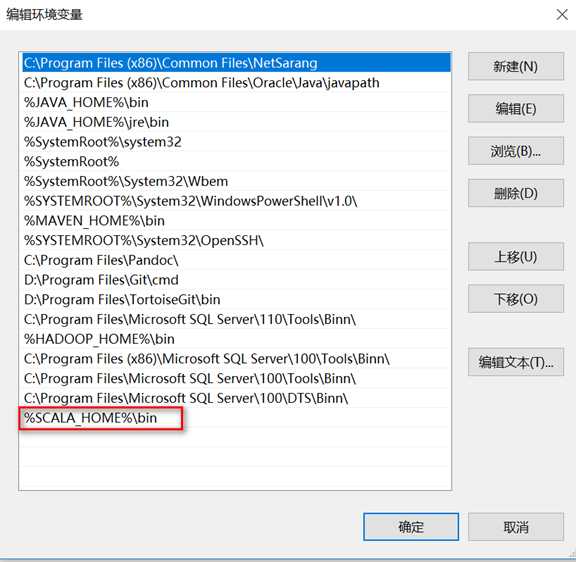
Linux安装Scala编译器
下载Scala地址https://www.scala-lang.org/download/2.11.8.html
然后解压Scala到指定目录
tar -zxvf scala-2.11.8.tgz -C /usr/java
配置环境变量,将scala加入到PATH中
|
vi /etc/profile export sSCALA_HOME=/usr/java/scala-2.11.8 export PATH=$PATH:$SCALA_HOME/bin |
Scala开发工具安装
目前Scala的开发工具主要有两种:Eclipse和IDEA,这两个开发工具都有相应的Scala插件,如果使用Eclipse,直接到Scala官网下载即可http://scala-ide.org/download/sdk.html。
由于IDEA的Scala插件更优秀,大多数Scala程序员都选择IDEA,可以到http://www.jetbrains.com/idea/download/下载,点击下一步安装即可,安装时如果有网络可以选择在线安装Scala插件。
这里我们使用离线安装Scala插件:

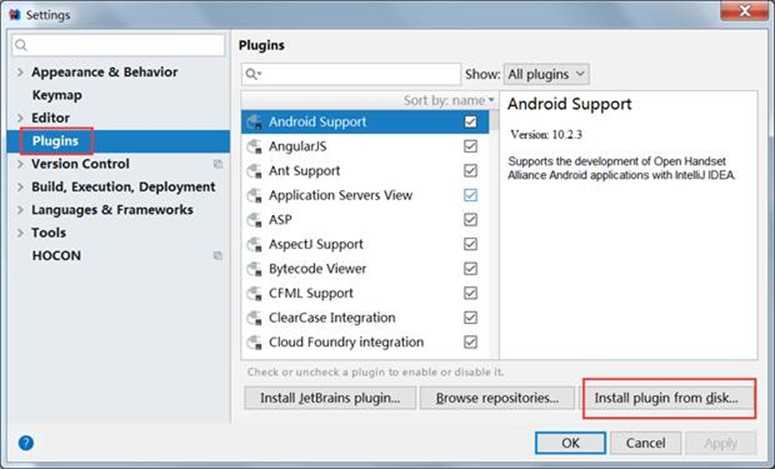
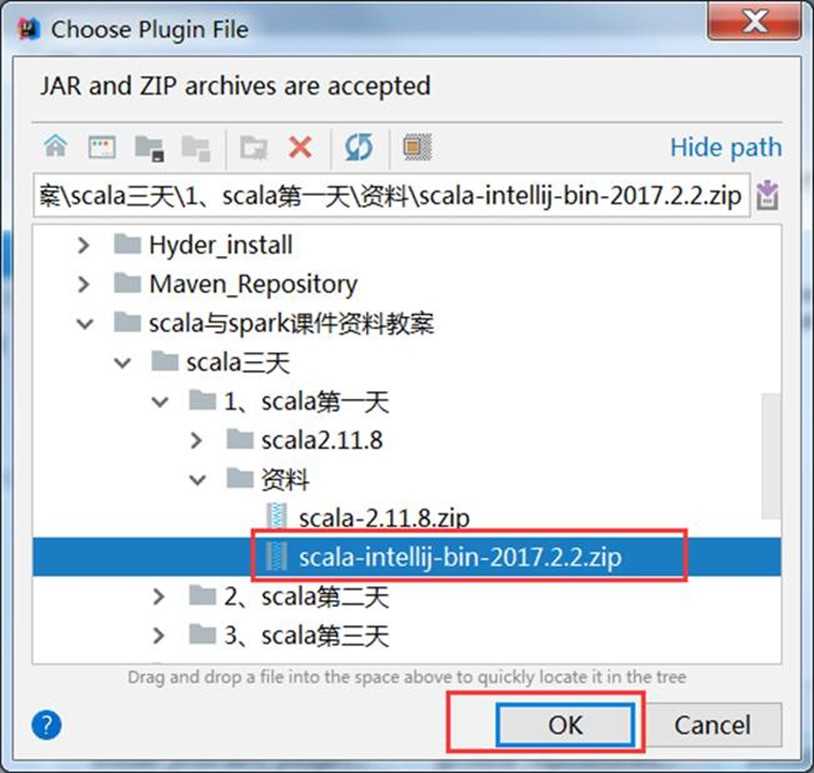
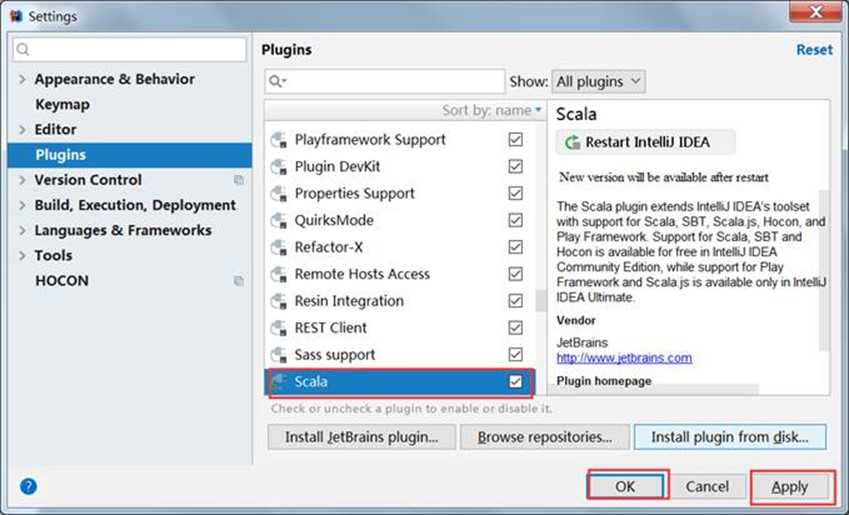
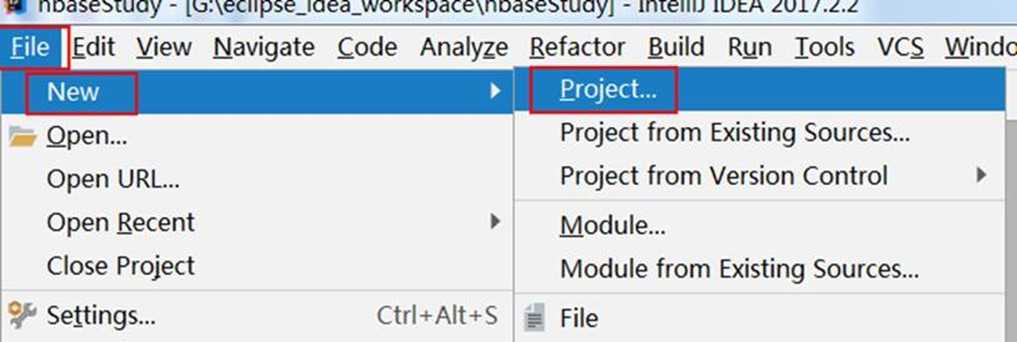
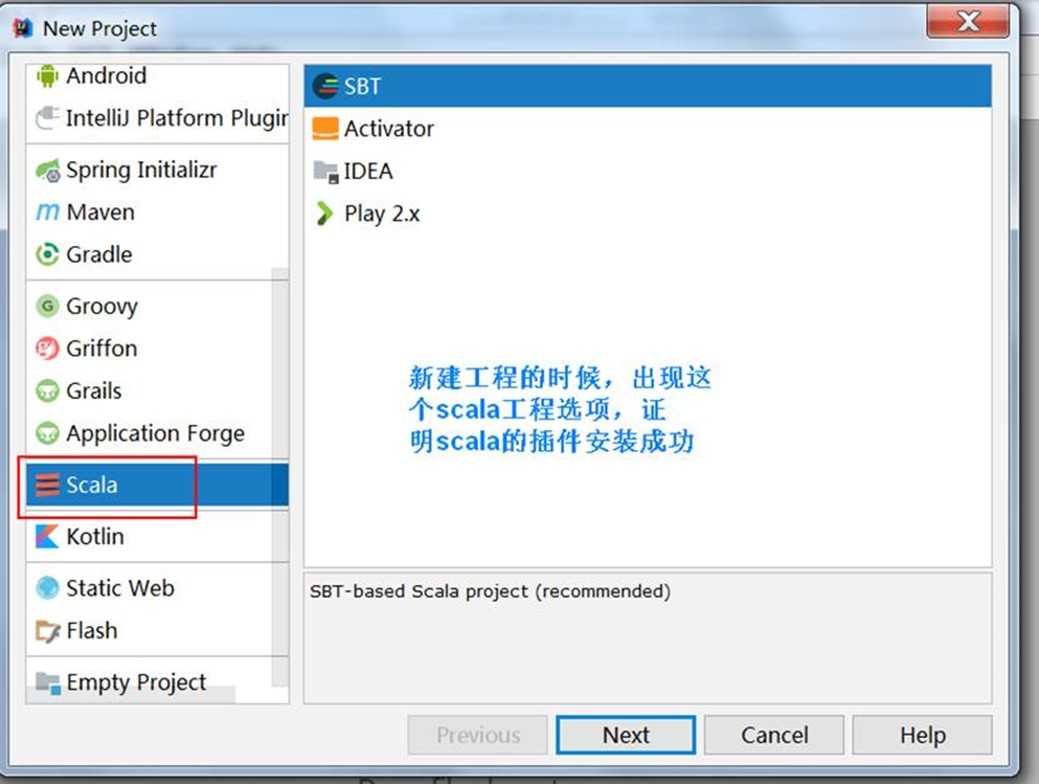
第二种,采用在线下载并配置
在IDEA启动页中的configure---》Settings,打开设置窗口
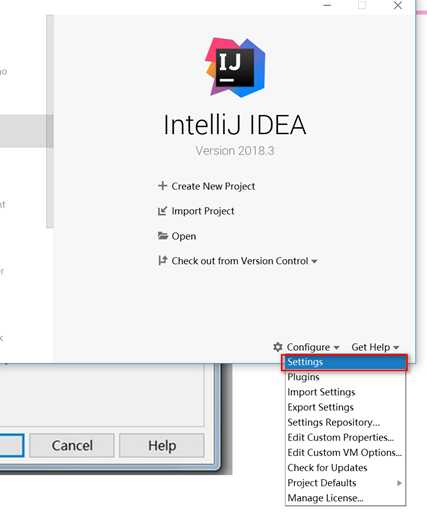
在Plugins中搜索scala,选择scala插件下面的install进行安装。
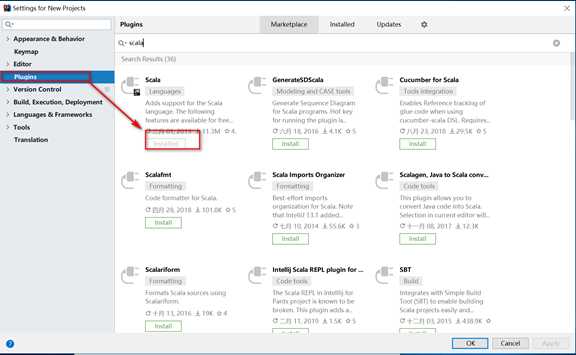
安装成功后,在新建项目界面即可显示scala菜单
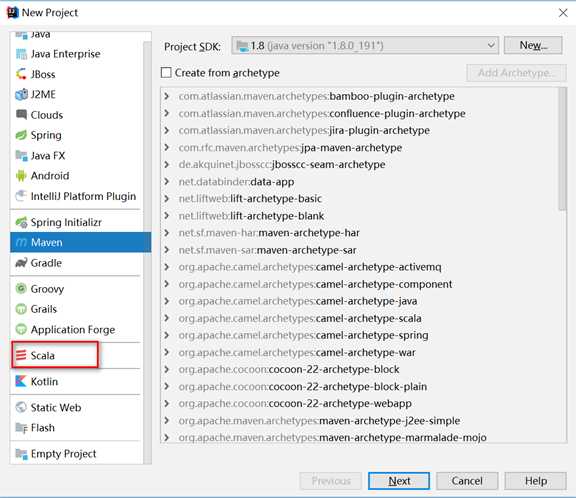
配置本地scala环境库,选择configure-?Project Default?Project Structure

选择菜单Global Libraries中点击"+"按钮选择Scala SDK
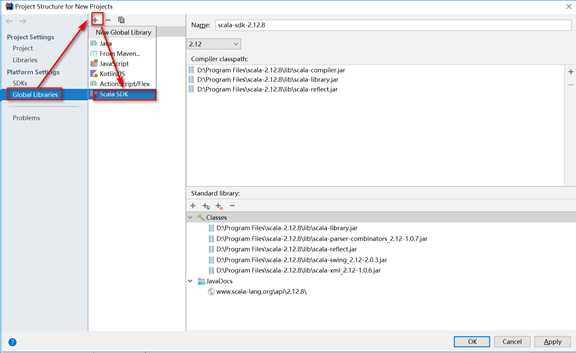
选择列表中的系统中的Scala并点击OK应用设置(注:列表中显示scala是因为系统中配置了scala的环境变量,否则不显示),至此IDEA中scala开发环境配置完成

3、scala的REPL
REPL ==> 交互式解析器环境
R(read)、E(evaluate) 、P(print)、L(loop)
输入值,交互式解析器会读取输入内容并对它求值,再返回结果,并重复此过程。(所见即所得)
REPL特性:
变量在会话周期内一直可用
多行代码和单行代码一起编译
支持链接外部库和代码
REPL历史命令跨会话存储
在命令行输入scala以启动scala REPL

标签:打开 配置环境 ble jvm eval inux JetBrains lap group
原文地址:https://www.cnblogs.com/starzy/p/10461038.html